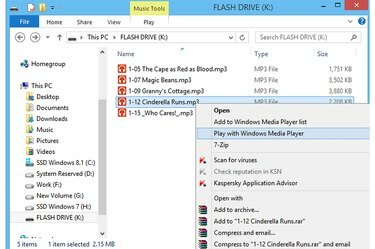
Esimerkki MP3-tiedostoista Flash-asemalla.
Kuvan luotto: Kuva Microsoftilta
Siirrä musiikkisi USB-muistitikulle ja ota suosikkikappaleesi mukaasi minne ikinä menetkin. Voit siirtää kymmeniä kappaleita – jopa satoja, jos sinulla on suuri flash-asema – asemaan muutamassa minuutissa ja käyttää Windows Media Player 12:ta missä tahansa tietokoneessa tiedostojen toistamiseen. Flash-aseman mediaa käyttämällä tehdyt soittolistat eivät kuitenkaan toistu oikein, jos kyseistä asemaa ei ole liitetty tietokoneeseen.
File Explorerin käyttäminen
Vaihe 1
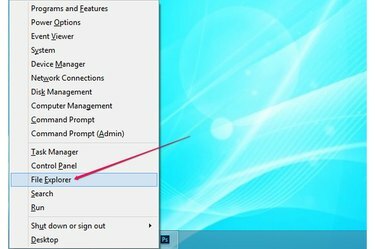
Tehokäyttäjä-valikko Windows 8.1:ssä.
Kuvan luotto: Kuva Microsoftilta
Lehdistö Windows-X laajentaaksesi Power User -valikkoa Windows 8.1:ssä ja valitse Tiedostonhallinta apuohjelman avaamiseen. Laajenna Windows 7:ssä alkaa valikko ja napsauta Tietokone käynnistääksesi Windowsin Resurssienhallinnan.
Päivän video
Vaihe 2
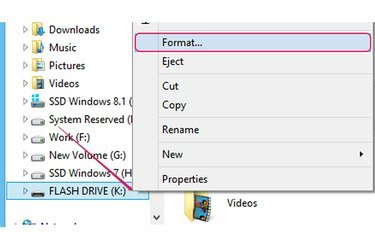
Valitsemalla Muotoile-vaihtoehdon kontekstivalikosta.
Kuvan luotto: Kuva Microsoftilta
Liitä USB-muistitikku tietokoneesi vapaaseen USB-porttiin. Aina kun mahdollista, vältä USB-keskittimien käyttöä ja kytke asema tietokoneen porttiin.
Alusta flash-asema, jos haluat poistaa sen kaiken tai muuttaa tiedostojärjestelmää. Aseman alustaminen ei ole pakollista. Napsauta asemaa hiiren kakkospainikkeella vasemmassa ruudussa ja valitse Muoto kontekstivalikosta.
Vaihe 3
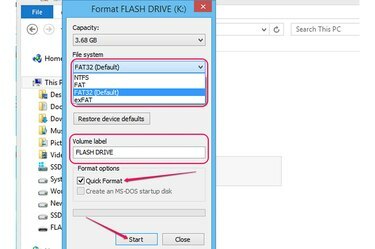
Muotoile asema -valintaikkunan asetukset.
Kuvan luotto: Kuva Microsoftilta
Valitse tiedostojärjestelmä valikosta Tiedostojärjestelmä avattavasta valikosta. FAT32 on yhteensopiva useimpien käyttöjärjestelmien ja mediasoittimien kanssa, ja sitä suositellaan suhteellisen pienten tiedostojen, kuten äänitiedostojen, tallentamiseen alle 32 Gt: n asemille.
Muuta tarvittaessa flash-aseman nimi kohteesta Volume Label ala. Tarkista Nopea formatointi ruutuun, jos et halua tarkistaa asemasta virheellisiä sektoreita alustusprosessin aikana. Quick Format -vaihtoehdon poistaminen käytöstä pidentää alustusprosessin kestoa merkittävästi. Klikkaus alkaa alustaaksesi aseman.
Vaihe 4
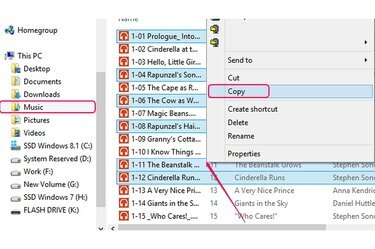
Äänitiedostojen valitseminen ja kopioiminen leikepöydälle.
Kuvan luotto: Kuva Microsoftilta
Avaa äänitiedostot sisältävä kansio ja valitse kohteet, jotka haluat siirtää flash-asemaan. Jos haluat valita kansion kaiken, paina Ctrl-A. Valitse useita kohteita pitämällä Ctrl ja napsauta jokaista tiedostoa. Napsauta hiiren kakkospainikkeella yhtä valituista tiedostoista ja napsauta "Kopioi" kopioidaksesi ne kaikki leikepöydälle.
Vaihe 5
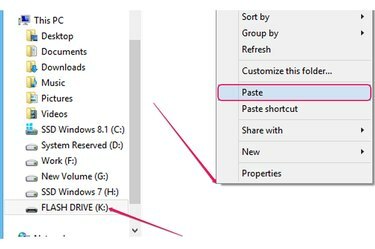
Musiikin siirtäminen leikepöydältä flash-asemaan.
Kuvan luotto: Kuva Microsoftilta
Valitse USB-muistitikku, napsauta hiiren kakkospainikkeella tyhjää kohtaa oikeanpuoleisessa ruudussa ja valitse Liitä pikavalikosta siirtääksesi äänitiedostot leikepöydältä asemaan.
Vaihe 1
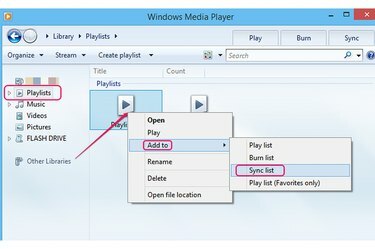
Esimerkkisoittolistan lisääminen Media Playerin synkronointiluetteloon.
Kuvan luotto: Kuva Microsoftilta
Käynnistä Windows Media Player, valitse Soittolistat vasemmasta ruudusta nähdäksesi soittolistasi, napsauta hiiren kakkospainikkeella soittolistaa, jonka haluat siirtää flash-asemaan, valitse Lisätä ja napsauta Synkronointiluettelo. Ääniraidat lisätään synkronointiluetteloon.
Vaihe 2
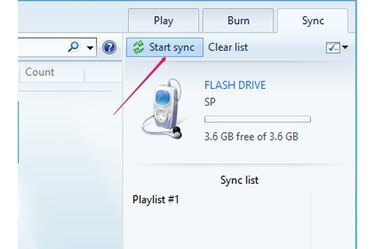
Aloita synkronointi -painike.
Kuvan luotto: Kuva Microsoftilta
Klikkaa Aloita synkronointi -painiketta Synkronoi-välilehdellä siirtääksesi soittolistan USB-muistitikulle. Kaikki ääniraidat kopioidaan asemaan - uuteen kansioon Musiikki luodaan automaattisesti.
Vaihe 3
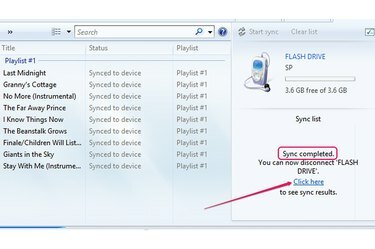
Klikkaa tästä -linkki.
Kuvan luotto: Kuva Microsoftilta
Klikkaa Klikkaa tästä linkki siirron jälkeen, jotta voit tarkastella flash-aseman ääniraitoja. The Synkronointi valmis viesti osoittaa onnistuneen siirron.
Ennen kuin irrotat USB-muistitikun tietokoneesta, napsauta hiiren kakkospainikkeella ilmaisinalueen USB-kuvaketta ja valitse Poista Flash Drive kontekstivalikosta. Poista sitten asema tietokoneesta.
Kärki
Synkronoimalla Windows Media Playerin soittolistan USB-muistitikun kanssa vältyt turhalta kopioida kymmeniä tiedostoja manuaalisesti useista eri kansioista ja liittää ne asemaan.
Jos haluat siirtää äänitiedostoja toiselle tietokoneelle, liitä USB-muistitikku USB-porttiin ja kopioi tiedostot leikepöydälle painamalla "Ctrl-C" ja liitä sitten tiedostot tietokoneen kiintolevyn kansioon painamalla "Ctrl-V."
Varoitus
Jos poistat flash-aseman siirron aikana, jotkin ääniraidat voivat vioittua.



